Wie man RAR-Dateien in ZIP unter Windows konvertiert

Haben Sie RAR-Dateien, die Sie in ZIP-Dateien konvertieren möchten? Erfahren Sie, wie Sie RAR-Dateien in das ZIP-Format konvertieren.
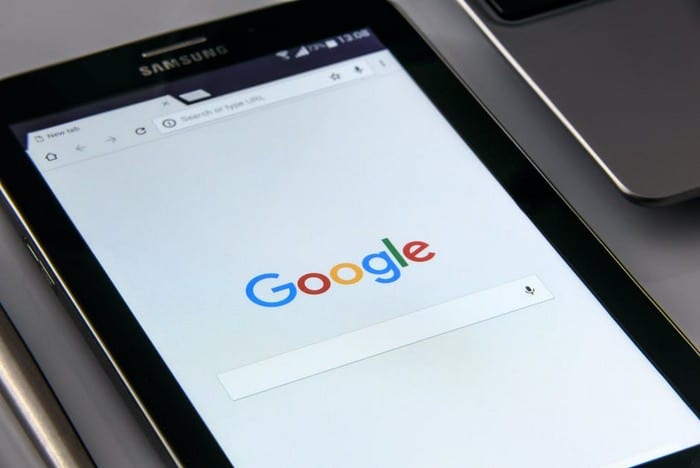
Jeder hat eine bevorzugte Art, Nachrichten zu schreiben. Einige Benutzer mögen es, eine Taste nach der anderen zu tippen, während andere die Schiebetechnik mögen. Mit Gboard können Sie eine andere Methode zum Tippen verwenden: die Handschrift.
Um die Handschrifttastatur zu verwenden, müssen Sie eine neue Tastatur zu den bereits vorhandenen hinzufügen. Wenn Sie die Handschrifttastatur jemals satt haben, können Sie ganz einfach zu der zuvor verwendeten zurückwechseln.
Um die Gboard-Handschriftstastatur hinzuzufügen, tippen Sie auf die drei horizontalen Linien und dann auf die Einstellungsoptionen . Tippen Sie in den Einstellungen auf Sprachen , gefolgt von der englischen QWERTZ- Option.
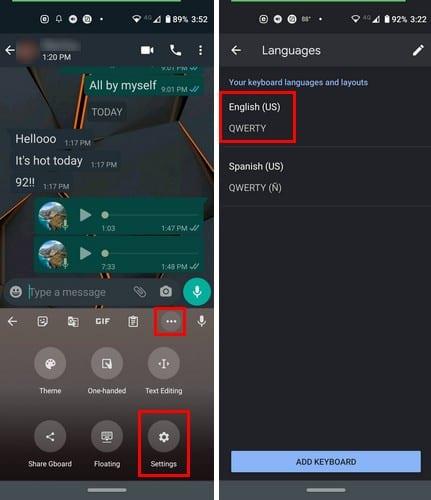
Um die Handschrifttastatur hinzuzufügen, tippen Sie darauf, sodass sie blau hervorgehoben wird. Schließen Sie den Bereich Einstellungen der App und gehen Sie zu der App, in der Sie die Handschrifttastatur ausprobieren möchten. Drücken Sie lange auf das Weltsymbol und tippen Sie auf die englische Tastatur, aber stellen Sie sicher, dass unten Handschrift steht.
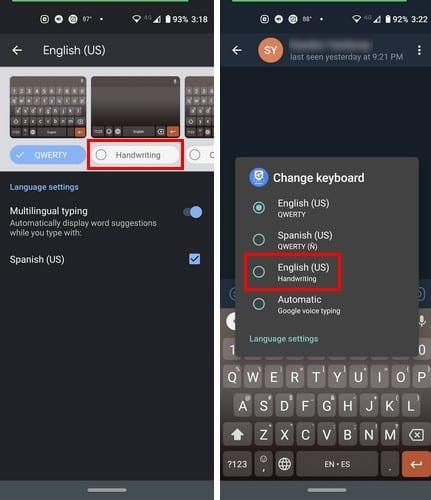
Ein Nachteil bei der Verwendung der Handschrifttastatur besteht darin, dass Sie beim Schreiben eines Wortes mit einem I am Ende nicht genügend Zeit haben und das falsche Wort eingeben. Seien Sie also nicht überrascht, wenn Sie auf dieses Problem stoßen.
Das Geschriebene muss nicht gelöscht werden, sobald Sie den Finger vom Display nehmen, wird das Geschriebene zur Seite verschoben.
Wenn Sie es versäumt haben, eine Nachricht per Handschrift zu senden, ist diese Tastatur ein Wächter. Gut, dass Google diese Art von Tastatur integriert hat, je mehr Möglichkeiten man beim Tippen hat, desto besser.
Haben Sie RAR-Dateien, die Sie in ZIP-Dateien konvertieren möchten? Erfahren Sie, wie Sie RAR-Dateien in das ZIP-Format konvertieren.
Müssen Sie wiederkehrende Meetings in MS Teams mit denselben Teammitgliedern planen? Erfahren Sie, wie Sie ein wiederkehrendes Meeting in Teams einrichten.
Wir zeigen Ihnen, wie Sie die Farbe der Hervorhebung für Texte und Textfelder in Adobe Reader mit diesem schrittweisen Tutorial ändern können.
In diesem Tutorial zeigen wir Ihnen, wie Sie die Standard-Zoom-Einstellung in Adobe Reader ändern.
Spotify kann lästig sein, wenn es automatisch jedes Mal geöffnet wird, wenn Sie Ihren Computer starten. Deaktivieren Sie den automatischen Start mit diesen Schritten.
Wenn LastPass keine Verbindung zu seinen Servern herstellen kann, löschen Sie den lokalen Cache, aktualisieren Sie den Passwortmanager und deaktivieren Sie Ihre Browsererweiterungen.
Microsoft Teams unterstützt momentan nicht die native Übertragung von Meetings und Anrufen auf Ihren Fernseher. Aber Sie können eine Bildschirmspiegelungs-App verwenden.
Erfahren Sie, wie Sie den OneDrive-Fehlercode 0x8004de88 beheben können, damit Sie Ihren Cloud-Speicher wieder nutzen können.
Sind Sie neugierig, wie Sie ChatGPT in Microsoft Word integrieren können? Diese Anleitung zeigt Ihnen genau, wie Sie es in 3 einfachen Schritten mit dem ChatGPT für Word-Add-in tun können.
Halten Sie den Cache in Ihrem Google Chrome-Webbrowser mit diesen Schritten sauber.






